如何在 iPhone 上将 Apple Music 歌曲设置为铃声?
问:我从我的 Apple Music 下载了音乐并试图剪切一首歌,但它不允许我用作铃声。 我该怎么办? 你能帮我吗?
大多数 Apple Music 用户可能会遇到同样的问题。 虽然 iPhone 允许您选择自定义铃声,但 Apple Music 歌曲不在可用列表中。 即使您可以下载 Apple Music 进行离线收听,您也会发现无法将它们设置为 iPhone 上喜欢的铃声。 更重要的是,不可能选择您想要的确切部分。 因为 Apple Music 受 DRM 保护,可防止您在非 Apple 设备上编辑、传输或播放它们。 Apple Music 中有这么多美妙动听的歌曲,但实际上,您无法将它们设置为您自己的自定义铃声。 为了使 Apple Music 作为铃声,您应该打破两个限制:摆脱 Apple Music 的 DRM 保护并将它们转换为 M4R。 您所需要的只是将 Apple Music 歌曲转换为 MP3 或其他没有 DRM 保护的常见格式的工具。 那你遇见 Ondesoft iTunes Converter ,它将帮助您打破我们上面提到的限制。

第 1 部分删除 Apple Music DRM 并将 M4P 转换为 M4R
Ondesoft iTunes 转换器 也称为 Ondesoft Apple Music 转换器。 它是一个多合一的工具,用户可以从 iTunes M4P 歌曲、M4P/M4B 有声读物、Apple Music 歌曲和 Audible AA/AAX 有声读物中删除 DRM,并输出无 DRM 的 MP3、AAC、AC3、AIFF、AU、FLAC、 M4A、M4R 和 MKA 具有 100% 原始质量。 使用此程序,您可以将您最喜爱的 Apple Music 歌曲永久保存在您的计算机上,随心所欲地编辑它们并将它们设置为您的特殊手机铃声。
iPhone 铃声需要 m4r 格式,但是,您下载的 Apple Music 歌曲是受 DRM 保护的 M4P 格式,如何将 Apple Music m4p 歌曲转换为 m4r,以便您可以在 iPhone 上将它们用作铃声,请按照以下步骤操作。
以下是详细教程,展示了如何在 Ondesoft iTunes 转换器的帮助下将 Apple Music 歌曲设置为铃声。
步骤 1。 选择 Apple Music 歌曲
在您的 Mac 或 PC 上下载并安装 Ondesoft iTunes Converter。 启动 Ondesoft iTunes Converter 和 iTunes(在 macOS Catalina 和 Big Sur 上是音乐应用程序)将自动启动。 iTunes 库中的所有歌曲,包括您添加到 iTunes 库中的 Apple Music 歌曲,都将自动显示在界面上。 单击相关的播放列表类别并在文件列表中选择要转换的音乐。 您可以选择多个或全部。
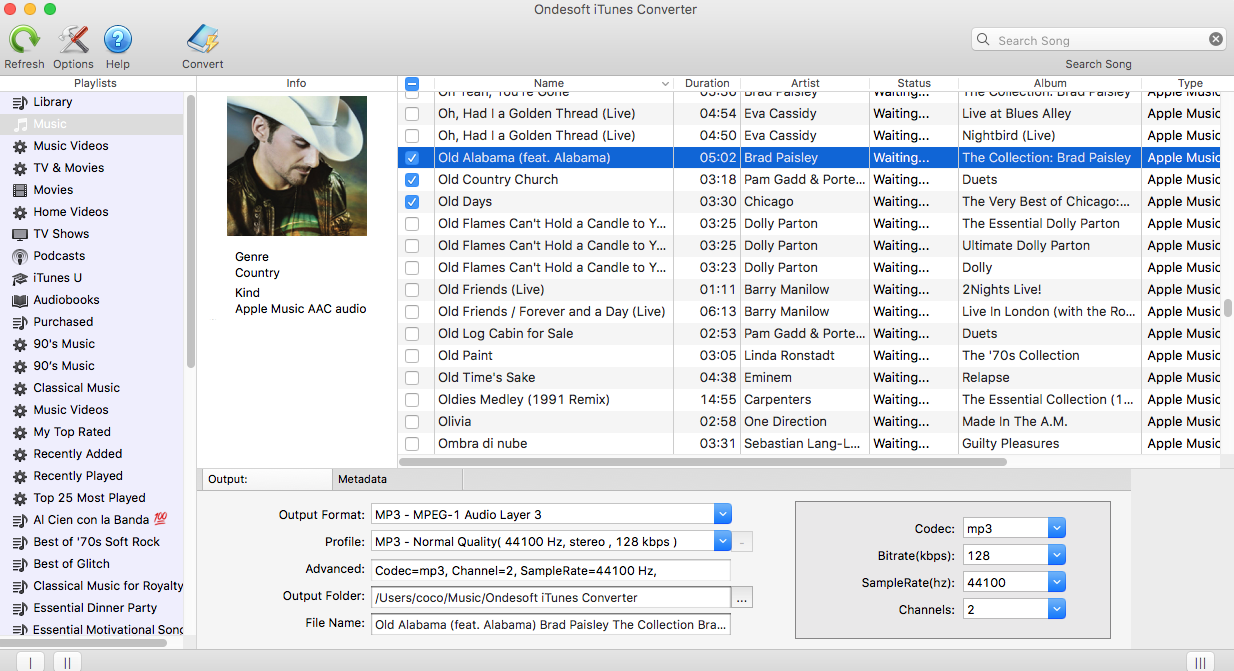
Ondesoft iTunes Converter for Windows 允许您设置起点和终点以选择任何片段。 确定您希望将音频文件的哪一部分作为铃声。 我们建议保持 30 秒或更短的时间。

您还可以使用右上角的搜索功能轻松找到您想要的任何音乐。
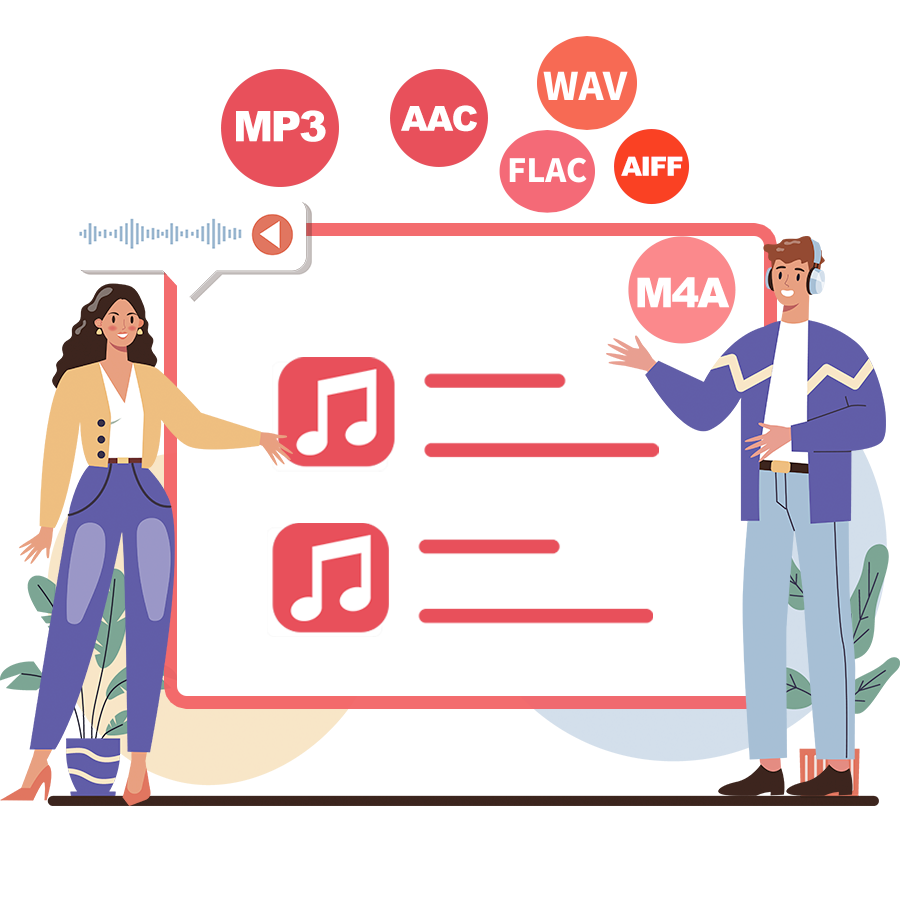
2. 配置输出设置
Ondesoft Apple Music Converter 支持将 Apple Music M4P 歌曲转换为 MP3、M4A、AC3、AAC、AIFF、AU、FLAC、M4R、MKA 和 WAV。 在“输出”部分,您可以将输出格式设置为 M4R。
配置文件选项允许您选择音乐质量:具有预设比特率、采样率和频道组合的高、正常和低。 您还可以根据需要自定义该值。 您还可以通过单击“输出文件夹”菜单来更改保存路径。
单击左上角的选项按钮设置输出歌曲名称格式。 名称格式可以包含 Title、Artist、Album、TrackID 和 DiskID,例如 Artist - Album - Track - Title.mp3。
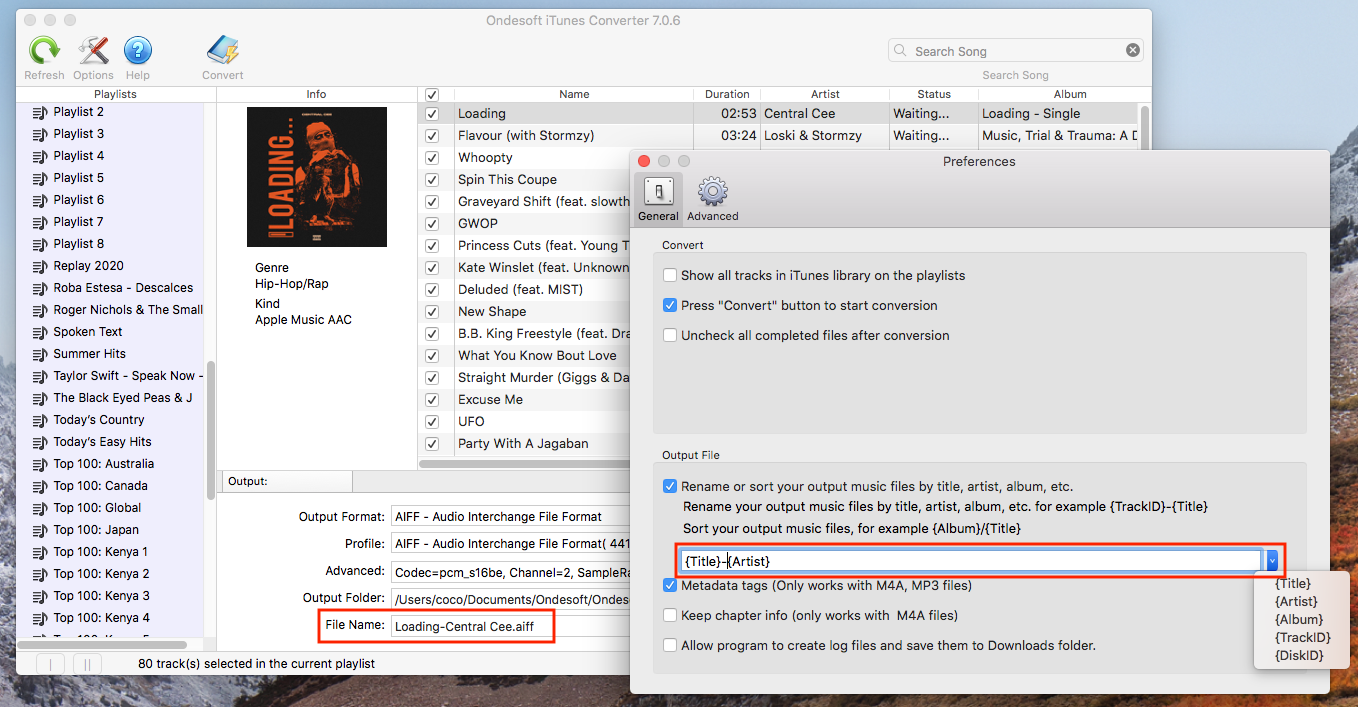
3.开始转换
单击“转换”按钮以从选定的 Apple Music 歌曲中删除 DRM,并将 M4P 转换为 M4R。
在转换过程中,iTunes 会在后台播放 Apple Music 曲目(静音),因此您最好在转换完成之前不要使用 iTunes。
转换后,您可以将无 DRM 的 Apple Music 歌曲作为铃声传输到您的手机。
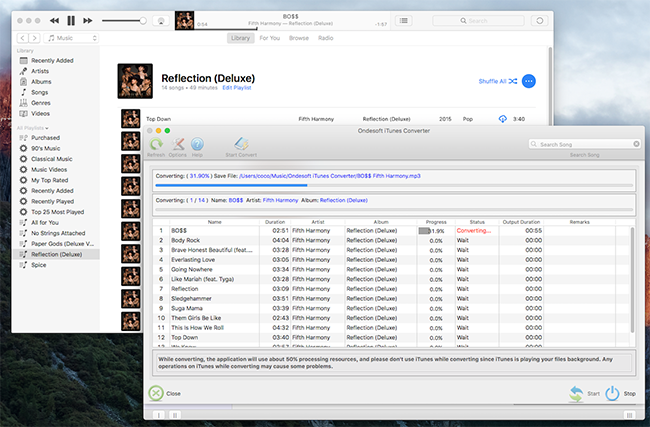
第 2 部分为您的 iPhone 添加自定义铃声
要在 iPhone 上使用自定铃声,您需要 使用 Windows 版 iTunes 或 Mac 上的 Finder 将其 同步到您的 iPhone、iPad 或 iPod touch 。
- 将 iPhone、iPad 或 iPod touch 连接到电脑。
- 在 PC 上,打开 Windows 版 iTunes。 在 Mac 上,打开 Finder。
- 将铃声拖放到您的设备上。
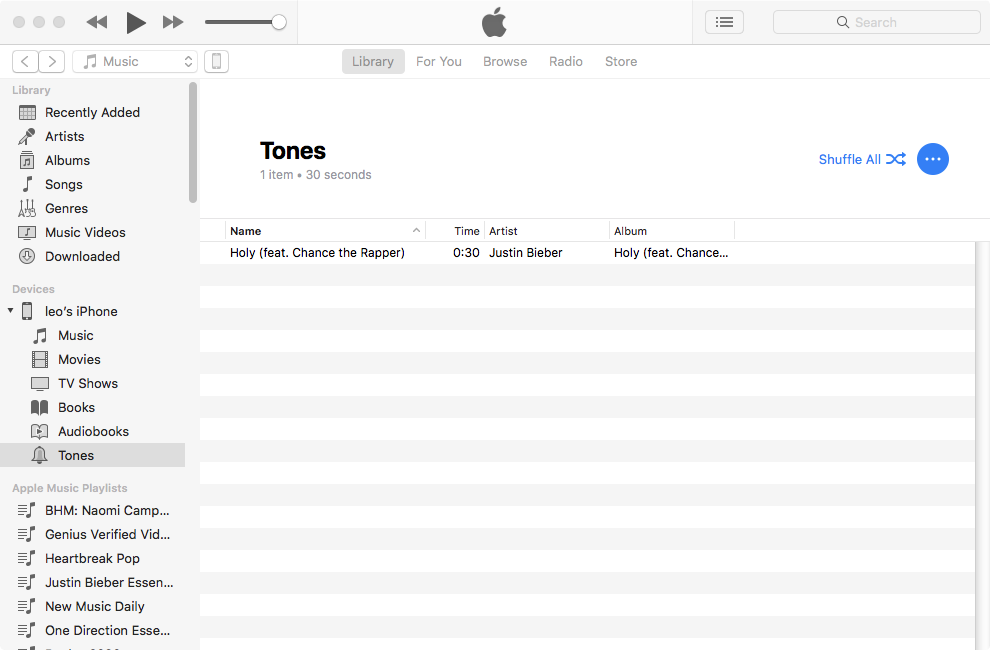
现在转到设置 - 声音和触觉 - 铃声,您将看到新的铃声音频,然后选择它。
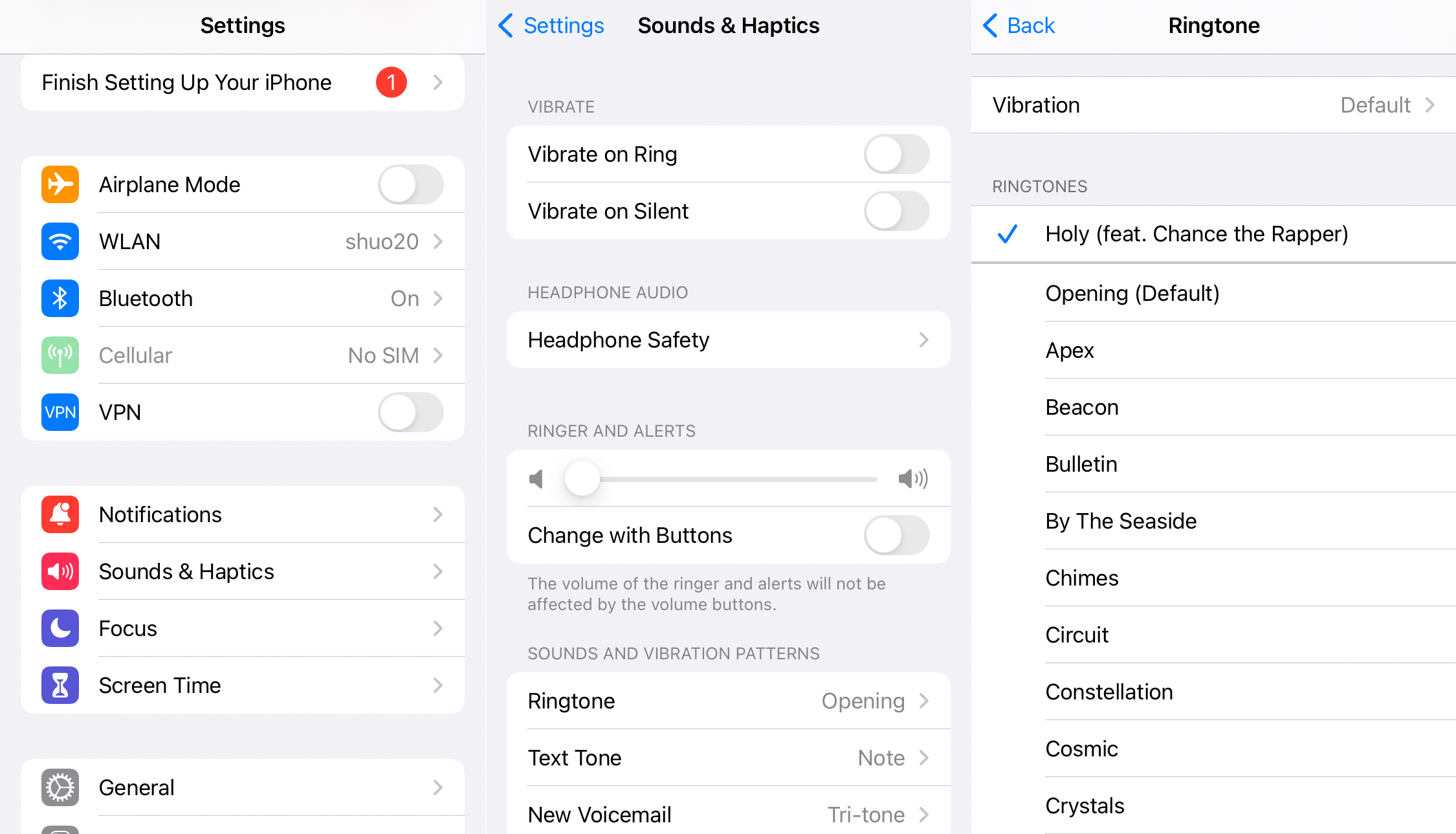
免费试用版允许您转换每首歌曲 3 分钟,要获得完整版,请 购买 许可证。
Ondesoft Apple Music 转换器的特点:
自动与 iTunes 资料库同步
只需将 Apple Music 曲目、播放列表或专辑添加到 iTunes 资料库。
Apple Music Converter 将自动加载并在界面上显示它们。
如果您的互联网连接速度足够快,则无需下载曲目、播放列表或专辑
。
自定义配置文件设置
Apple Music 允许您自定义输出歌曲的比特率、采样率和频道。
快速转换速度
转换速度可高达 16X,您可以根据需要自由设置。
搜索功能
强大的搜索功能让您可以根据名称、艺术家和专辑快速找到您需要的 Apple Music 曲目。
自定义文件名格式
输出文件名可以包含标题、艺术家、专辑、TrackID 和 DiskID,您可以随意自定义。
保存 ID 标签
ID 标签,如歌曲名称、艺术家姓名、专辑、专辑艺术家、流派和艺术作品将被保存到输出 MP3 和 M4A 文件中。
批量转换
批量转换允许您一次转换任意数量的 Apple Music 曲目。
侧边栏
热点提示
苹果音乐提示
更多>>- 前 4 名 Apple Music 转换器
- 锻炼动机音乐 MP3 免费下载
- 在 Android 上将 Apple Music 设置为铃声
- 在 iPhone 上将 Apple Music 设置为铃声
- Apple Music 支持的设备
- 在 Google Pixel 上播放 Apple Music
- 在 Moto G7 上播放 Apple Music
- 在三星 Galaxy 上播放 Apple Music
- 在 Fitbit Ionic 上播放 Apple Music
- 在 Serato DJ 上使用 Apple Music
- 在没有 iTunes 的情况下播放 Apple Music
- 更改 Apple Music 计划
- 将 Apple Music Antidote 播放列表下载到 mp3
- 修复 Apple Music 无法在 iPhone 上下载
- 什么是 Apple Music DRM 以及如何删除 DRM
- Android TV 上的 Apple Music
- 在 iPhone 4 上播放 Apple Music 歌曲
- 苹果为其 Apple Music 服务推出网络版
- 将 Apple Music M4P 转换为 MP3
- 将 Apple Music 转换为 MP3
- 在 SD 卡上下载 Apple Music
- 从 Apple Music 下载 Drake More Life 到 MP3
- 已解决:获得免费 Apple Music 的 3 种方法
- 取消 Apple Music 订阅
- 在没有 iTunes 的情况下聆听 Apple Music
- 无需付费即可收听 Apple Music
- 无需订阅即可在 Amazon Echo 上播放 Apple Music
- 在 Amazon Echo 上播放 Apple Music
- 在 Amazon Fire 7 平板电脑上播放 Apple Music
- 无需订阅即可在 Fire TV 上播放 Apple Music
- 在 Android TV 上播放 Apple Music
- 在 Fire TV 上播放 Apple Music
- 在 MP3 播放器上播放 Apple Music
- 已解决:无需订阅即可在 Sonos 上播放 Apple Music
- 在 SoundTouch 上播放 Apple Music
- 在没有 Apple Music 应用的情况下在 Android 上播放 Apple Music 歌曲
- 在 Mac 上删除 Apple Music DRM
- 在 Amazon Fire TV Stick 4K 上播放 Apple Music
- 在 Google Home 上播放 Apple Music
- 将 Apple Music 播放列表转移到 Spotify
- 在 Google Play 音乐上上传和流式传输 Apple Music 歌曲
- 在 Android 上播放 Apple Music
- 亚马逊设备上的 Apple Music
- 免费将 Apple Music 流式传输到 Roku
- 三星智能电视上的 Apple Music
- 在电视上播放 Apple Music
- 在 Xbox One 上播放 Apple Music
- 将 Apple Music 歌曲设为铃声
- 在车内享受 Apple Music
- 在 Android 平板电脑上播放 Apple Music 歌曲
- 在 iPod nano 上播放 Apple Music 歌曲
- 在 iPod shuffle 上播放 Apple Music 歌曲
- 在 iPod classic 上播放 Apple Music 歌曲
- 在 SAMSUNG Galaxy Tab 上播放 Apple Music 歌曲
- 无需下载即可在 PS4 上播放 Apple Music
- 将 Apple Music 歌曲传输到 USB 闪存盘
- PlayStation® 上的 Apple Music
- 在 Chromebook 上播放 Apple Music
- 在 PC 上收听 Apple Music 的 3 种方法
- 在 Windows 上将 Apple Music 转换为 MP3
- 在 Microsoft Lumia 上播放 Apple Music
- 在 SanDisk Clip Jam 上播放 Apple Music
- 在 Windows 手机上播放 Apple Music
- 适用于 Windows 的 Apple Music 转换器
- Apple Music 现在可以将同一专辑的不同版本分组
- 从 Apple Music 将专辑 Black Habits 下载到 mp3
- 将 Apple Music Replay 2020 播放列表下载到 mp3
- 将 Apple Music 播放列表议程下载到 mp3
- 将 Naomi Campbell 的 Apple Music 播放列表下载到 mp3
- 在 Garmin 智能手表上播放 Apple Music
- 从 Apple Music 将专辑 YHLQMDLG 下载到 mp3
- 将 Genius 的视频系列 Verified 从 Apple Music 转换为 MP4
- 将 Lady Gaga Stupid Love 音乐视频转换为 mp4
- 从 iTunes 电影、电视节目或音乐视频中提取音频
- 从 Apple Music 将 Justin Bieber Music Video Habitual 转换为 MP4
- 让 Alexa 在 Amazon Echo 上播放 Apple Music
- 将哈莉贝瑞 Apple Music 播放列表下载到 mp3
- 将 Lady Gaga Apple Music 播放列表下载到 mp3
- 将 Justin Bieber 的歌曲“Available”的音乐视频从 Apple Music 转换为 MP4
- 取消会员资格后保留 Apple Music 歌曲
- 在 djay 中使用 Apple Music
- 将 Apple Music 添加到 VirtualDJ
- 在 Camtasia 中使用 Apple Music
- 在 TomTom Spark 3 上播放 Apple Music
- 将 Apple Music 转换为 FLAC
- 将 M4P 转换为 M4A
- 如何将 Apple Music 歌曲刻录到 CD
- 在 Kodi 上播放 Apple Music
- 将 Apple Music 歌曲设为闹钟
- 适用于顽固音乐爱好者的 Apple Music Converter








